A LinkedIn valószínűleg a legjobb professzionális hálózat az interneten. Ez egy olyan webhely, amely segíthet megtalálni a megfelelő állást vagy szakmai gyakorlatot, kapcsolatba lépni és megerősíteni a szakmai kapcsolatot, és így tovább.
Ha rendelkezik egy készséggel, és úgy gondolja, hogy jobban ki lehetne használni, létrehozhat egy profilt és Linkedin, hogy megmutassa magát. Ez egy nagyszerű platform a karrierje sikeréhez szükséges készségek elsajátítására is.
Ha ezt a cikket olvassa, már ismeri, és már használja is. Bár a LinkedIn webes verziója és mobilalkalmazásai nagyszerűek, előfordulhat, hogy segítségre lesz szüksége egyes funkcióinak eléréséhez.
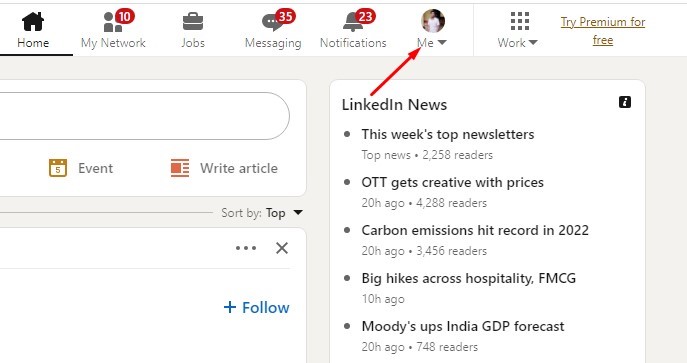
Például sok LinkedIn-felhasználó nem tudja, hogyan jelentkezzen ki az alkalmazásból és a webes verzióból. Tehát, ha Ön LinkedIn felhasználó, és szeretne fiókot váltani, de segítségre van szüksége a kijelentkezéshez, olvassa tovább az útmutatót.
A LinkedInből való kijelentkezés legjobb módjai
Az alábbiakban megosztottuk az összes munkamódszert, amellyel kijelentkezhet a LinkedInből asztali számítógépen és mobileszközön. A lépések nagyon egyszerűek lesznek; kövesse őket az említett módon.
1. Kijelentkezés a LinkedIn Desktopból
Nagyon egyszerű kijelentkezni a LinkedInből a böngészőn keresztül, ha a számítógépén használja. Ehhez kövesse az alábbi egyszerű lépéseket.
1. Nyissa meg kedvenc webböngészőjét, és keresse fel aLinkedIn.com webhelyet.
2. Amikor a webhely megnyílik, kattintson az’Én‘gombra a tetején.
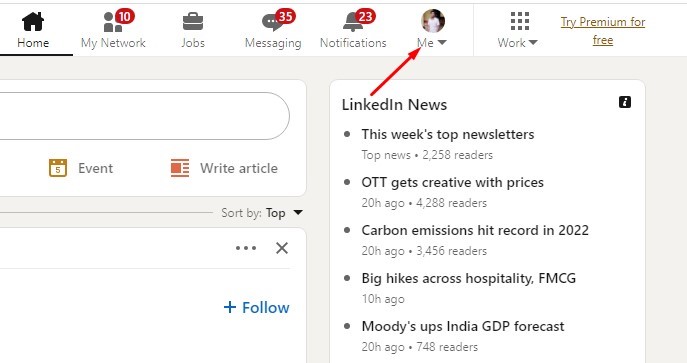
3. Válassza a „Kijelentkezés” lehetőséget a lehetőségek listájából.
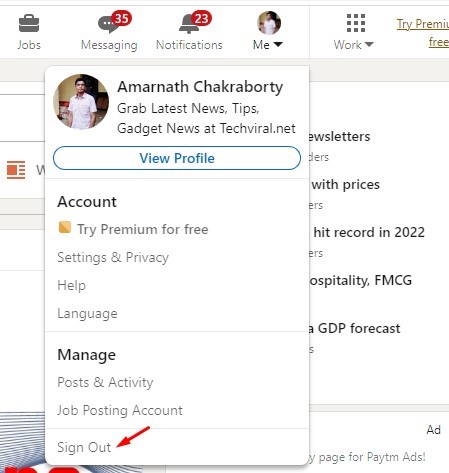
Ennyi! Ezzel azonnal kijelentkezik a LinkedInből az asztalon.
2. Kijelentkezés a Linkedinből Androidon
A LinkedIn Android alkalmazás lehetővé teszi a kijelentkezést is egyszerű lépésekkel. A következőképpen jelentkezhet ki a LinkedInből mobilon.
1. Először nyissa meg a LinkedIn alkalmazást Android okostelefonján.
2. Amikor megnyílik a LinkedIn alkalmazás, koppintson a profilképére a bal felső sarokban.
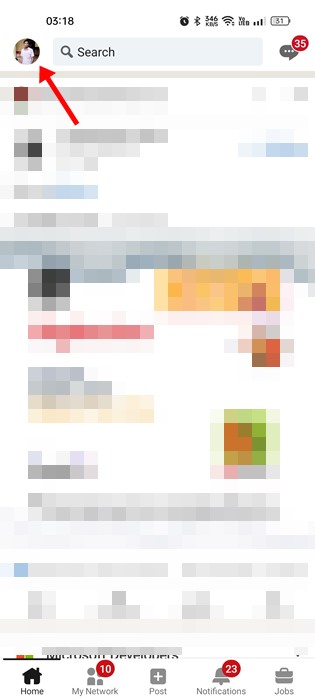
3. Válassza a „Beállítások” lehetőséget a megjelenő lehetőségek listájából.
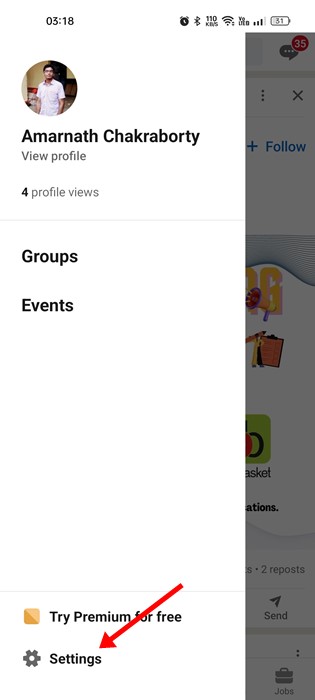
4. A Beállítások oldalon görgessen le az aljára, és válassza a „Kijelentkezés” lehetőséget.
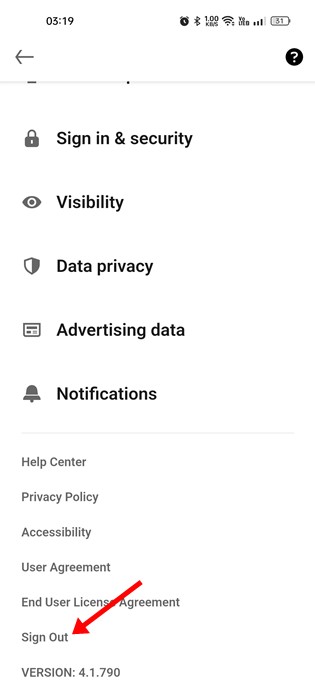
Ennyi! Androidon így jelentkezhet ki a LinkedInből.
3. Kijelentkezés a LinkedInből iPhone-on
Az iPhone-on a LinkedInből való kijelentkezés lépései egyszerűek. Valójában ugyanazokat a lépéseket kell követnie az Android számára, hogy kijelentkezzen a LinkedInből iPhone-on.
Nyissa meg a LinkedIn alkalmazást iPhone-ján. Ezután koppintson a profilképére, és válassza a Beállítások lehetőséget. Most görgessen le, és érintse meg aKijelentkezés lehetőséget alul.
Ennyi! Ilyen egyszerű a LinkedIn alkalmazásból való kijelentkezés iPhone-ján.
4. Aktív LinkedIn-munkamenetek bezárása (Távoli kijelentkezés a LinkedInből)
A többi közösségi hálózati platformhoz hasonlóan a LinkedIn is lehetővé teszi az aktív munkamenetek távoli bezárását. Így zárhatja be az összes aktív LinkedIn munkamenetet távolról.
1. Először nyissa meg a webböngészőt, és látogasson el a LinkedIn.com oldalra. Ezután jelentkezzen be LinkedIn-fiókjába.
2. Ezután kattintson az Én gombra a tetején.
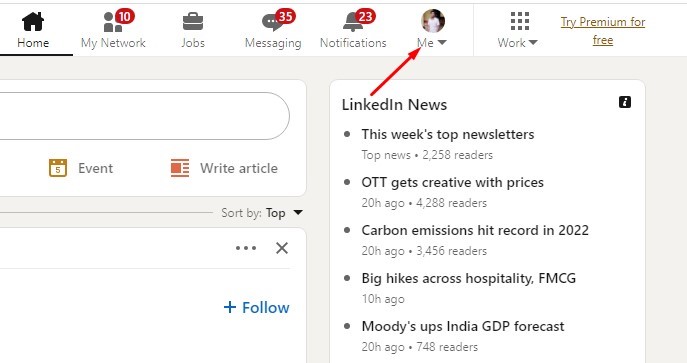
3. A megjelenő lehetőségek listájából válassza a „Beállítások és adatvédelem” lehetőséget.
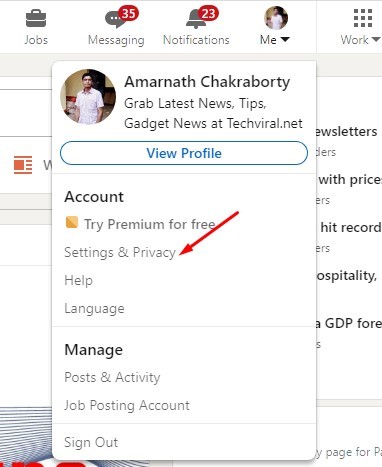
4. A Beállítások és adatvédelem oldalon válassza a „Bejelentkezés és biztonság” lehetőséget.
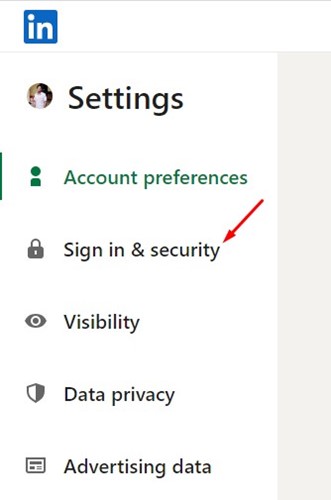
5. Ezután kattintson a „Ahol Ön bejelentkezett” melletti nyílra.
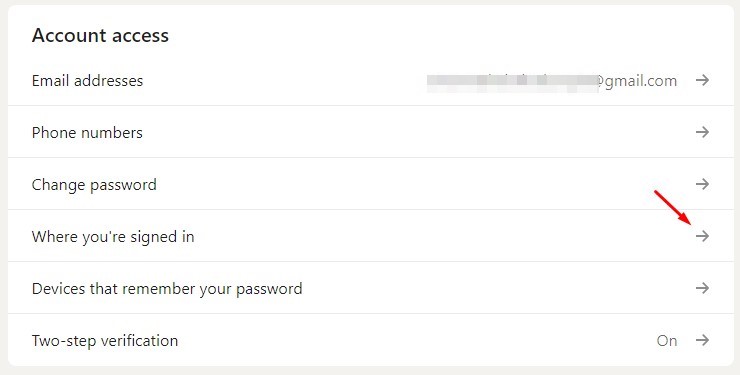
6. Ezután kattintson a’A munkamenetek befejezése‘gombra.
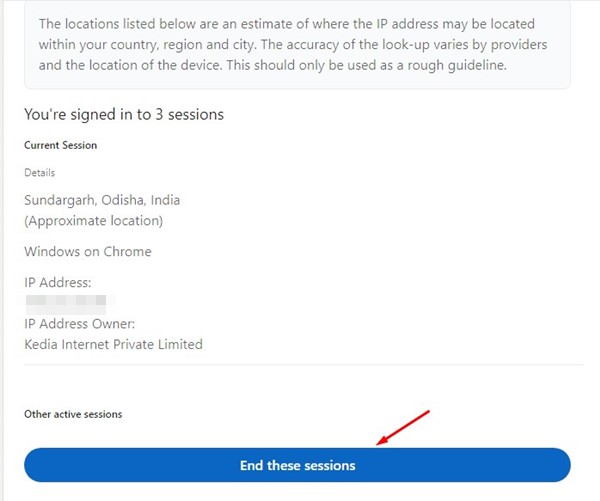
Ennyi! Ezzel az összes aktív LinkedIn-munkamenetet távolról bezárja.
Megjegyzés: Bemutattuk a LinkedIn webes verziójának lépéseit. Az összes aktív LinkedIn munkamenetet a mobilalkalmazásból is bezárhatja. A lépések megegyeznek a LinkedIn Androidra és iOS-re egyaránt.
Olvassa el ezt is: Hogyan blokkolhat le valakit a LinkedInben
Könnyű kijelentkezni a LinkedInből asztali számítógépen és mobileszközön. Az általunk megosztott lépések egyszerűek, és még a LinkedIn mobilhoz legújabb verzióján is működnek. Ossza meg velünk, ha további segítségre van szüksége ebben a témában a megjegyzésekben. Továbbá, ha a cikk segített Önnek, feltétlenül ossza meg barátaival.


